Come creare un DVD avviabile di Windows 10
Aggiornato 2023 di Marzo: Smetti di ricevere messaggi di errore e rallenta il tuo sistema con il nostro strumento di ottimizzazione. Scaricalo ora a - > questo link
- Scaricare e installare lo strumento di riparazione qui.
- Lascia che scansioni il tuo computer.
- Lo strumento sarà quindi ripara il tuo computer.
Oggigiorno, una vasta sezione di utenti di PC utilizza unità USB come supporto di avvio per installare Windows 10. Le installazioni USB sono generalmente un po 'più veloci delle tradizionali installazioni basate su DVD, il che significa che puoi installare rapidamente Windows mentre usi USB come avviabile media.
Detto questo, non tutti hanno sempre una chiave USB di riserva. A volte, potresti dover masterizzare un DVD per renderlo avviabile e installare Windows 10 dallo stesso.
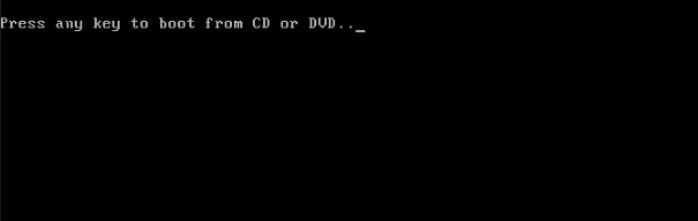
Avere un DVD di Windows 10 avviabile ha senso se il tuo PC non supporta l'avvio da USB o se devi spesso installare Windows 10 ma non hai il tempo e la pazienza per creare Windows avviabile 10 USB ogni volta prima di installare Windows 10.
Note importanti:
Ora è possibile prevenire i problemi del PC utilizzando questo strumento, come la protezione contro la perdita di file e il malware. Inoltre, è un ottimo modo per ottimizzare il computer per ottenere le massime prestazioni. Il programma risolve gli errori comuni che potrebbero verificarsi sui sistemi Windows con facilità - non c'è bisogno di ore di risoluzione dei problemi quando si ha la soluzione perfetta a portata di mano:
- Passo 1: Scarica PC Repair & Optimizer Tool (Windows 11, 10, 8, 7, XP, Vista - Certificato Microsoft Gold).
- Passaggio 2: Cliccate su "Start Scan" per trovare i problemi del registro di Windows che potrebbero causare problemi al PC.
- Passaggio 3: Fare clic su "Ripara tutto" per risolvere tutti i problemi.
Se non hai già l'ISO di Windows 10, fai riferimento alle indicazioni nella nostra guida su come scaricare l'ultima versione dell'ISO di Windows 10 dalla guida Microsoft.
<” Metodo 1 di 3
Prepara il DVD di avvio di Windows 10 da ISO
Scegli questo metodo se utilizzi Windows 7, Windows 8 / 8.1 o Windows 10. In questo metodo, utilizzeremo lo strumento di masterizzazione ISO nativo per preparare un DVD di Windows 10 avviabile.
Passaggio 1: inserisci un DVD vuoto nell'unità ottica (unità CD / DVD) del tuo PC.
Passaggio 2: apri Esplora file (Esplora risorse) e vai alla cartella in cui si trova il file immagine ISO di Windows 10.
Passaggio 3: fai clic con il pulsante destro del mouse sul file ISO, quindi fai clic sull'opzione Masterizza immagine disco . Questa azione aprirà la finestra di dialogo Masterizza immagine disco o Windows Disc Image Burner (in Windows 8 / 8.1).
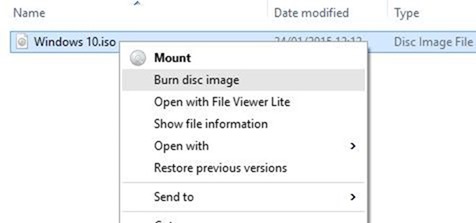
Nota: se l'opzione Masterizza immagine disco non viene visualizzata nel menu contestuale quando fai clic con il pulsante destro del mouse sul file immagine ISO di Windows 10, segui le indicazioni indicate nella nostra correzione per l'opzione di masterizzazione immagine disco mancante dalla guida del menu contestuale per risolvere il problema.
Passaggio 4: qui, seleziona l'unità DVD / CD dalla casella a discesa accanto al Masterizzatore disco.
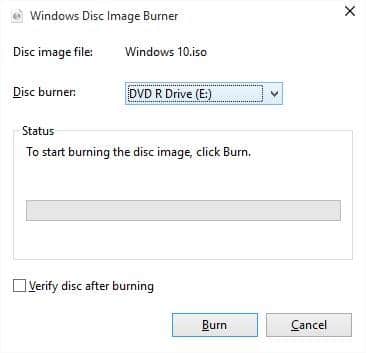
Passaggio 5: infine, fai clic sul pulsante Masterizza per iniziare a creare il tuo DVD avviabile di Windows 10.
Una volta che il DVD di avvio di Windows 10 è pronto, è necessario apportare le modifiche appropriate (cambiare la priorità di avvio in CD / DVD) a UEFI / BIOS per avviare il PC dal DVD di avvio per iniziare l'installazione di Windows 10.
<” Metodo 2 di 3
DVD di Windows 10 avviabile utilizzando ImgBurn
Se riscontri problemi con il metodo sopra menzionato, puoi utilizzare uno strumento di masterizzazione ISO di terze parti per preparare un DVD di Windows 10 avviabile. Ci sono molti strumenti gratuiti disponibili per il lavoro. In questo metodo, utilizzeremo un software gratuito chiamato ImgBurn.
Passaggio 1: scarica ImgBurn da questa pagina e installa lo stesso sul tuo PC Windows 7, Windows 8 / 8.1 o Windows 10 funzionante.
ATTENZIONE: La configurazione di ImgBurn (almeno, la versione corrente) tenta di installare il plug-in del browser Web Razer. Durante l'installazione di ImgBurn, seleziona l'opzione di installazione personalizzata e quindi deseleziona l'opzione intitolata Installa Razor Web.
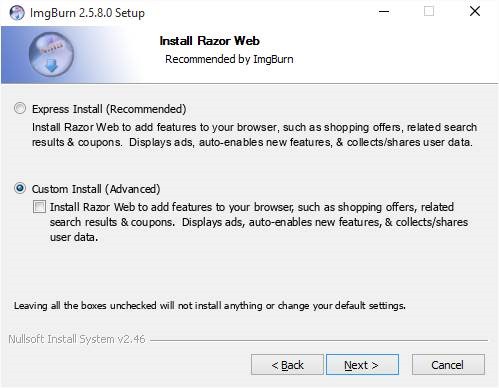
Passaggio 2: avvia l'applicazione ImgBurn. Fai clic sull'opzione Scrivi file immagine su disco .
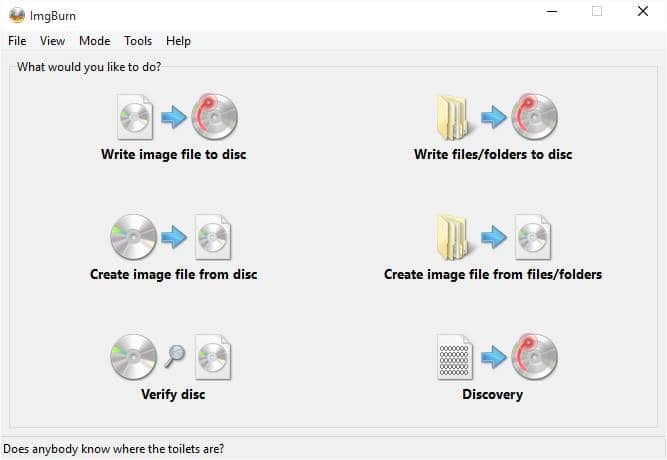
Passaggio 3: Successivamente, fai clic sul pulsante Sfoglia nella sezione Sorgente (vedi immagine) per passare all'immagine ISO di Windows 10 e seleziona la stessa.
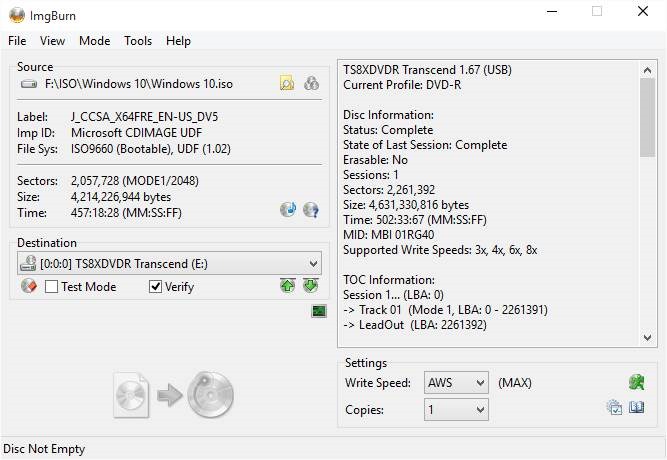
Passaggio 4: infine, fai clic sul pulsante Scrivi per iniziare a masterizzare il DVD di Windows 10 avviabile.
<” Metodo 3 di 3
DVD di Windows 10 avviabile da file / cartelle di installazione
Se hai file e cartelle estratti da un'immagine ISO di Windows 10 (file di installazione di Windows 10), puoi creare un'immagine ISO da essa seguendo le indicazioni menzionate nel nostro come creare un'immagine ISO di Windows avviabile da file / guida alle cartelle. La guida utilizza il software ImgBurn gratuito sopra menzionato, che è molto facile da usare.

